「SIMロック解除コード(15桁)」を、スマホを購入した会社のマイページから発行して入力しましょう
さて、スマホ料金の節約のために格安SIMに乗り換えする場合、同時にSIMカードも交換する必要があります(eSIM端末は別です)
筆者も先日ワイモバイルからHISモバイルに乗り換えたのですが、HISモバイルのSIMカードをスマホに挿入し、いざ使おうとしたところ以下のような画面が表示されて、しばらくスマホが使用できなくなりました。

\画像はイメージです/
今回はこんな時の対処法をご紹介します。
HISモバイルへ乗り換えたときの状況整理
- スマホの機種:Android One S8
- 乗り換え元→乗り換え先:ワイモバイル→HISモバイル
- いつ起きたか→HISモバイルのSIMカードをスマホに挿して電源を入れたとき(回線切り替え完了後)
SIMカードと一緒に同封されていた設定マニュアルやHISモバイルのヘルプページにも手がかりがなく、HISモバイルに聞こうにも電話の問い合わせ窓口がない(2022年11月時点)ので、どうしたものかと悩みました。
解決策:SIMロック解除コードを発行する
スマホを購入した会社のマイページからSIMロック解除コードを発行し、入力することで解決しました。筆者の場合はソフトバンクなので、ソフトバンクのマイページからログインし「SIMロック解除」から解除コード(15桁)を発行する流れになります。
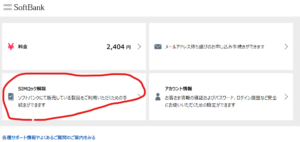
ちなみにSIMロック解除コードを発行する際、ソフトバンクだと本人確認としてWEB上から免許証等の写真や顔写真の提出を求められます。
若干めんどくさいですが、筆者は30分程度で本人確認完了したのでそんなに身構えなくて大丈夫だと思います。
今回の反省:SIMの乗り換えが初めての方は気を付けましょう
筆者の反省としては、
- 使っているスマホが既にSIMロック解除済みだと思い込んでいた
- そもそもSIMロックとは何なのかあんまりよく分かってなかった
- HISモバイルのサポートページにあった「PINコード」と「SIMロック解除コード」を混同した
という感じです。
そもそも自分ひとりでSIMの乗り換えをするのが初めてだった事と、SIM乗り換えはどうしても会社またぎになるため統一的なナレッジベースが無い事が多く、筆者のような初心者にはかなりトラップ(?)が多いんじゃないかなと思っています。
自分の備忘録として書きましたが、もしお役に立ったのなら幸いです。
ありがとうございました(・・)/




コメントを残す